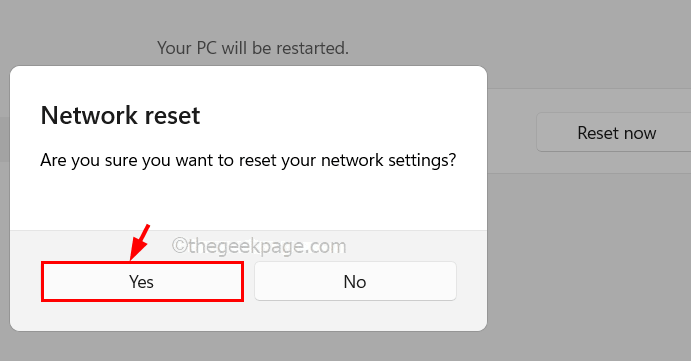Varat sākt, palaižot tīkla problēmu risinātāju
- Ja jūsu Lenovo klēpjdators nevar izveidot savienojumu ar Wi-Fi, iespējams, esat ievadījis nepareizu paroli.
- Dažos gadījumos jūs varat atrasties ārpus diapazona vai jums būs jāatiestata WiFi adapteris.

XINSTALĒT, NOklikšķinot uz LEJUPIELĀDES FAILA
- Lejupielādējiet Outbyte draivera atjauninātāju.
- Palaidiet to savā datorā lai atrastu visus problemātiskos draiverus.
- Pēc tam noklikšķiniet uz Atjaunināt un lietot atlasītos lai iegūtu jaunākās draiveru versijas.
- OutByte Driver Updater ir lejupielādējis 0 lasītāji šomēnes.
Klēpjdatorā liela daļa tā izmantošanas būs saistīta ar interneta pieslēgšanu. Tāpēc mēs saprotam, cik nomācoši tas ir dažiem mūsu lasītājiem, kuri sūdzas, ka viņu Lenovo klēpjdators neveidojas savienojuma ar WiFi.
Šī problēma attiecas ne tikai uz Lenovo zīmolu, tādēļ, ja izmantojat HP, varat pārbaudīt mūsu risinājumus, ja HP dators nevar izveidot savienojumu ar WiFi.
Kāpēc mans Lenovo klēpjdators nevar izveidot savienojumu ar Wi-Fi?
Ar šo problēmu var rasties kāds no šiem iemesliem:
- Wi-Fi adapteris ir atspējots.
- Wi-Fi tīkls neatrodas darbības zonā.
- Jūsu Wi-Fi parole ir nepareiza.
- Wi-Fi draiveris ir novecojis.
- Radās problēma ar Wi-Fi maršrutētāju.
Iespējams, jūs interesēs citi mūsu ceļveži, piemēram, kur mēs parādām, kā to izdarīt labojiet skaņu Lenovo klēpjdatorā.
Kā atgūt WiFi savā Lenovo klēpjdatorā?
Pirms došanās uz jebkādiem risinājumiem, izmēģiniet šos risinājumus:
- Pārliecinieties, vai klēpjdators ir novietots labi bez šķēršļiem WiFi savienojuma diapazonā.
- Restartējiet maršrutētāju un datoru vienlaikus, atstājot tos izslēgtus vismaz dažas minūtes.
- Pārbaudiet, vai WiFi slēdzis ir ieslēgts, īpaši, ja tam ir tastatūras taustiņš.
- Atjauniniet OS, ja pašreizējā versijā ir kļūda.
- Pārliecinieties, vai tiek izveidots savienojums, izmantojot pareizo tīkla paroli.
Ja pēc iepriekš minētā jums neizdodas, turpiniet ar tālāk norādītajiem risinājumiem.
1. Novērsiet tīkla adaptera problēmas
- Nospiediet pogu Windows atslēga, tips adapteris un noklikšķiniet Atrodiet un novērsiet tīkla adaptera problēmas.

- Noklikšķiniet uz Papildu opciju.

- Izvēlieties Automātiski piesakieties remontam un nospiediet Nākamais pogu.

- Izvēlieties Bezvadu internets un noklikšķiniet Nākamais.

- Pagaidiet, līdz process ir pabeigts, un lietojiet ieteiktos labojumus, pēc tam pārbaudiet, vai Lenovo klēpjdators tagad izveido savienojumu ar WiFi.
2. Pārinstalējiet WiFi draiveri
- Nospiediet Windows + R atvērt Skrien, tips devmgmt.msc teksta laukā un nospiediet Ievadiet.

- Izvērst Tīkla adapteri, ar peles labo pogu noklikšķiniet uz sava WiFi adaptera un atlasiet Atinstalējiet ierīci.

- Apstipriniet savu izvēli.
- Restartējiet datoru, atkārtoti atveriet ierīču pārvaldnieku un noklikšķiniet uz Skenējiet aparatūras izmaiņas ikonu.

- Visbeidzot pārbaudiet, vai jūsu Lenovo klēpjdators tagad izveido savienojumu ar WiFi.
- Labojums: RSAT nosaukumu informāciju nevar atrast
- Nvpcf.sys zilā ekrāna kļūda: 3 veidi, kā to novērst
- Labojums: Lenovo klēpjdatorā nevar pielāgot spilgtumu
- Labojums: CHKDSK nav pieejams RAW disku kļūdai
- 0xC1900101 – 0x30018 atjaunināšanas kļūda: kā to labot
3. Atjauniniet WiFi draiveri
- Nospiediet Windows + R atvērt Skrien, tips devmgmt.msc teksta laukā un nospiediet Ievadiet.

- Izvērst Tīkla adapteri, ar peles labo pogu noklikšķiniet uz sava WiFi adaptera un atlasiet Atinstalējiet ierīci.

- Izvēlieties Automātiski meklēt draiverus.

- Izpildiet norādījumus un beigās pārbaudiet, vai problēma, ka jūsu Lenovo klēpjdators neveidojas savienojuma ar WiFi, ir novērsta.
Šīs problēmas var novērst, izmantojot automātisku rīku, kas tikai ar dažiem klikšķiem meklēs un instalēs jūsu datorā pareizos draiverus. Tāpēc mēs iesakām izmantot Outbyte draivera atjauninātājs. Lūk, kā to izdarīt:
- Lejupielādējiet un instalējiet programmu Outbyte Driver Updater.
- Palaidiet programmatūru.
- Pagaidiet, līdz programma atklās visus nesaderīgos draiverus.

- Pēc tam tiks parādīts atrasto draiveru saraksts, lai atlasītu tos Atjaunināt vai Ignorēt.
- Klikšķiniet uz Atjaunināt un lietot atlasītos lai lejupielādētu un instalētu jaunākās versijas.
- Restartējiet datoru, lai nodrošinātu piemērotās izmaiņas.

Outbyte draivera atjauninātājs
Izmantojiet šo programmatūru un no datora atrisiniet visas ar draiveri saistītās problēmas.4. Aizmirstiet par Wi-Fi tīklu un pēc tam atkārtoti izveidojiet savienojumu ar to
- Noklikšķiniet uz WiFi ikonas Uzdevumjosla.

- Noklikšķiniet uz uz priekšu vērstās bultiņas sava tīkla priekšā.

- Ar peles labo pogu noklikšķiniet uz izsaukuma ikonas un atlasiet Aizmirsti.

- Visbeidzot, mēģiniet pieteikties WiFi.
Šeit tas ir šim rakstam. Lielākā daļa šo labojumu darbosies arī citiem klēpjdatoru zīmoliem. Jums jāsāk ar jebkuru risinājumu, kas šķiet vispiemērotākais.
Turklāt, veidojot savienojumu ar internetu, jums vajadzētu saglabāt savu privātumu un drošību. Jums var būt nepieciešams izmantot kādu no labākajiem Lenovo VPN.
Visbeidzot, tālāk esošajos komentāros pastāstiet mums, kuri risinājumi jums ir bijuši efektīvi.
Vai joprojām rodas problēmas? Labojiet tos, izmantojot šo rīku:
SPONSORĒTS
Dažas ar draiveriem saistītas problēmas var atrisināt ātrāk, izmantojot pielāgotu draivera risinājumu. Ja jums joprojām ir problēmas ar draiveriem, vienkārši instalējiet OutByte draivera atjauninātājs un nekavējoties iedarbiniet to. Tādējādi ļaujiet tai atjaunināt visus draiverus un ātri novērst citas datora problēmas!

![VPN deconnecte Wi-Fi [pabeigs ceļvedis depannage]](/f/b7edc41f5ccbde841e8529ac537a343d.png?width=300&height=460)